時間:2017-03-08 來源:互聯網 瀏覽量:
最近使用win10係統的時候,遇到了win10大寫鎖定的問題,沒有辦法切換成小寫。遇上win10大寫鎖定怎麼辦?要怎麼解決這個問題?下麵就跟大家說說處理的方法。
win10大寫鎖定的解決方法:
解決方法1:
1、用鼠標左鍵點擊係統桌麵右下角的字體圖標,在打開的字體切換窗口點擊:語言首選項
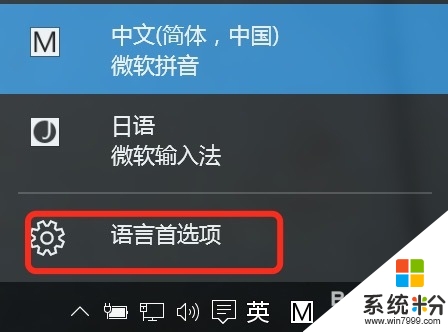
2、在打開的【時間和語言】設置窗口,點擊:其他日期、時間和區域設置
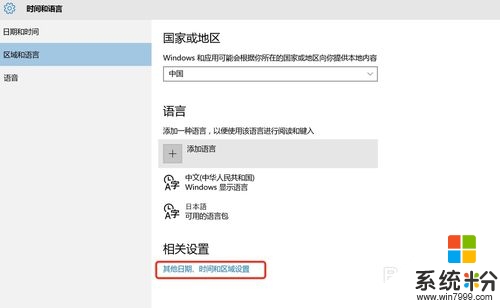
3、在打開的【時鍾、語言和區域】窗口,點擊:更換輸入法
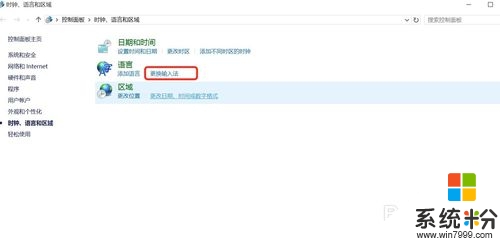
4、在打開的【語言】窗口,點擊窗口左側的:高級設置;
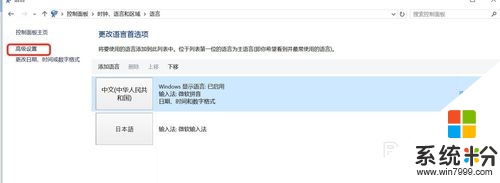
5、在語言的【高級設置】窗口,找到切換輸入法選項,並點擊:更改語言欄熱鍵;
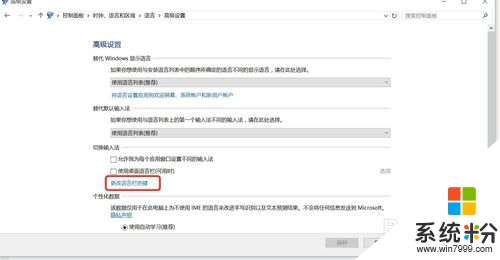
6、打開一個【文本服務和輸入語言】的窗口,在窗口的高級鍵設置下,可以看到:要關閉Caps Lock如圖所示
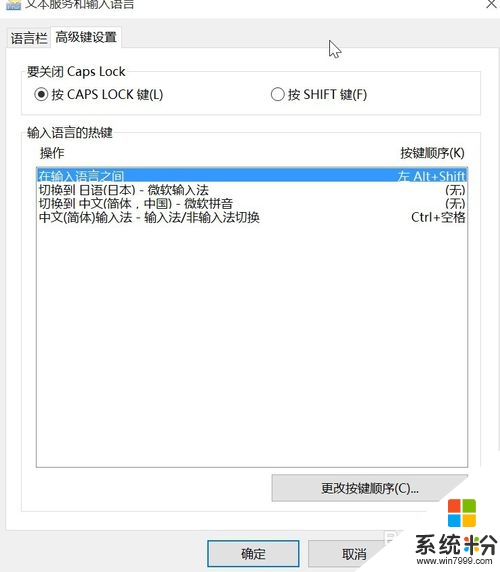
7、點擊按CAPS LOCK鍵(L),來關閉Caps Lock(大寫鎖定),再點擊:應用-確定。
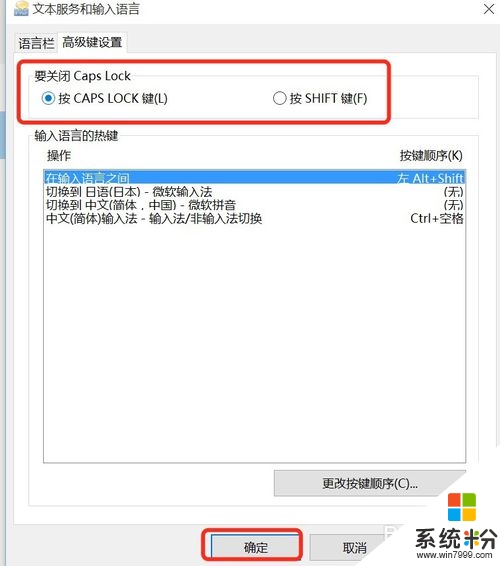
解決方法2:
1、右鍵點擊係統桌麵左下角的【開始】,在開始菜單中點擊:控製麵板;
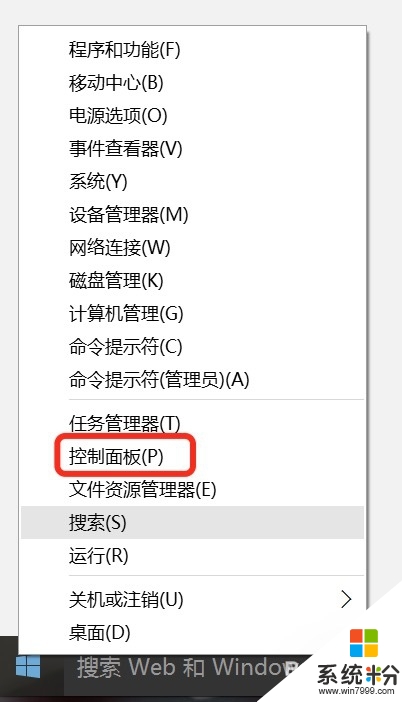
2、打開的控製麵板窗口,找到【語言】選項,並左鍵雙擊:語言選項往後上一個方法操作一樣。
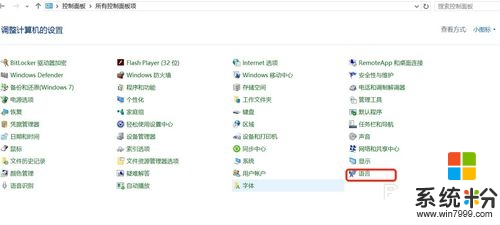
以上就是【win10大寫鎖定怎麼辦】的全部內容,出現相同情況的用戶不妨參考以上內容操作試試,希望這篇分享能幫助到大家。還有其他的電腦操作係統下載後使用的技巧需要了解的話,歡迎上係統粉官網查看。